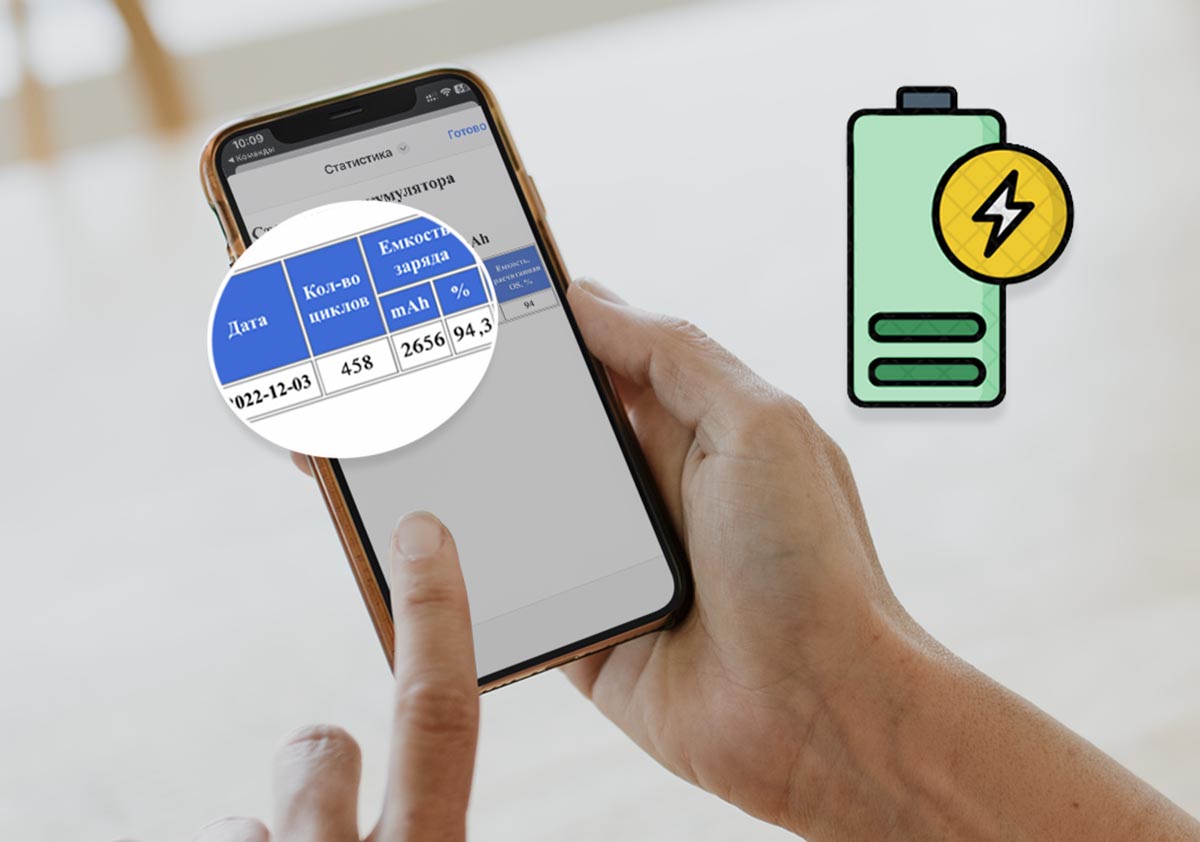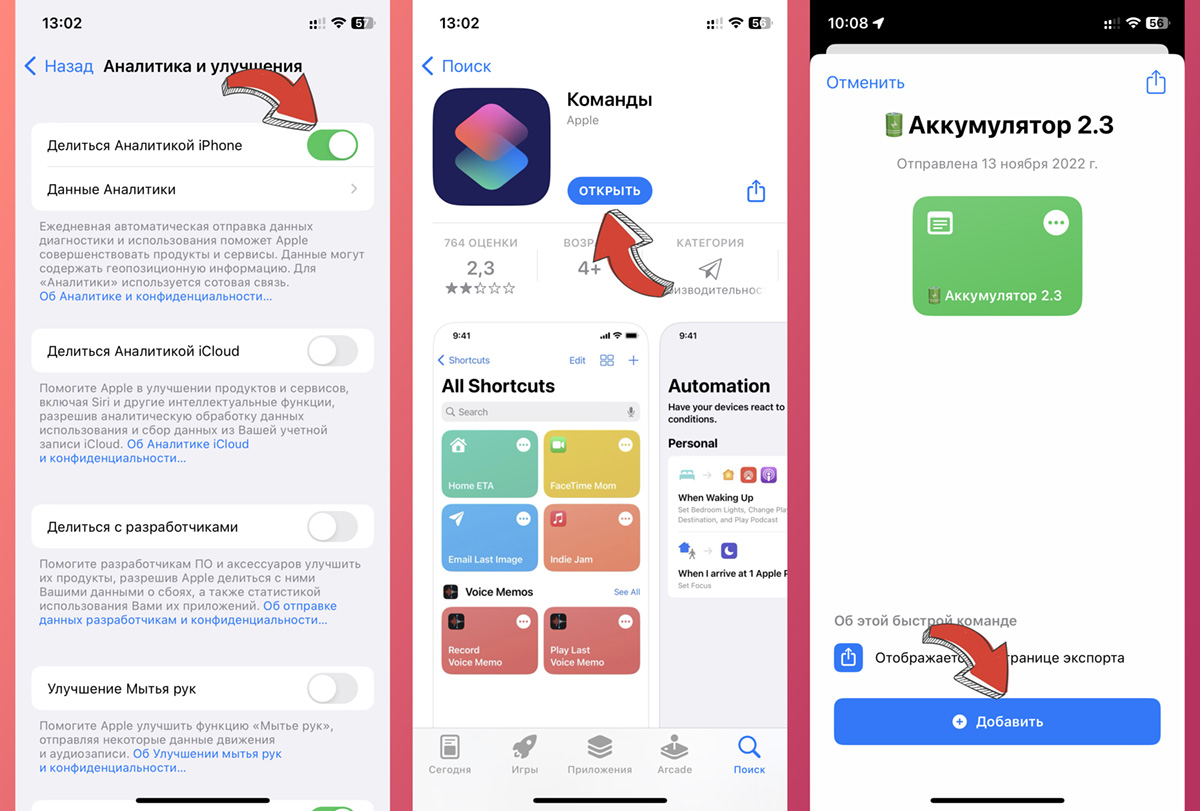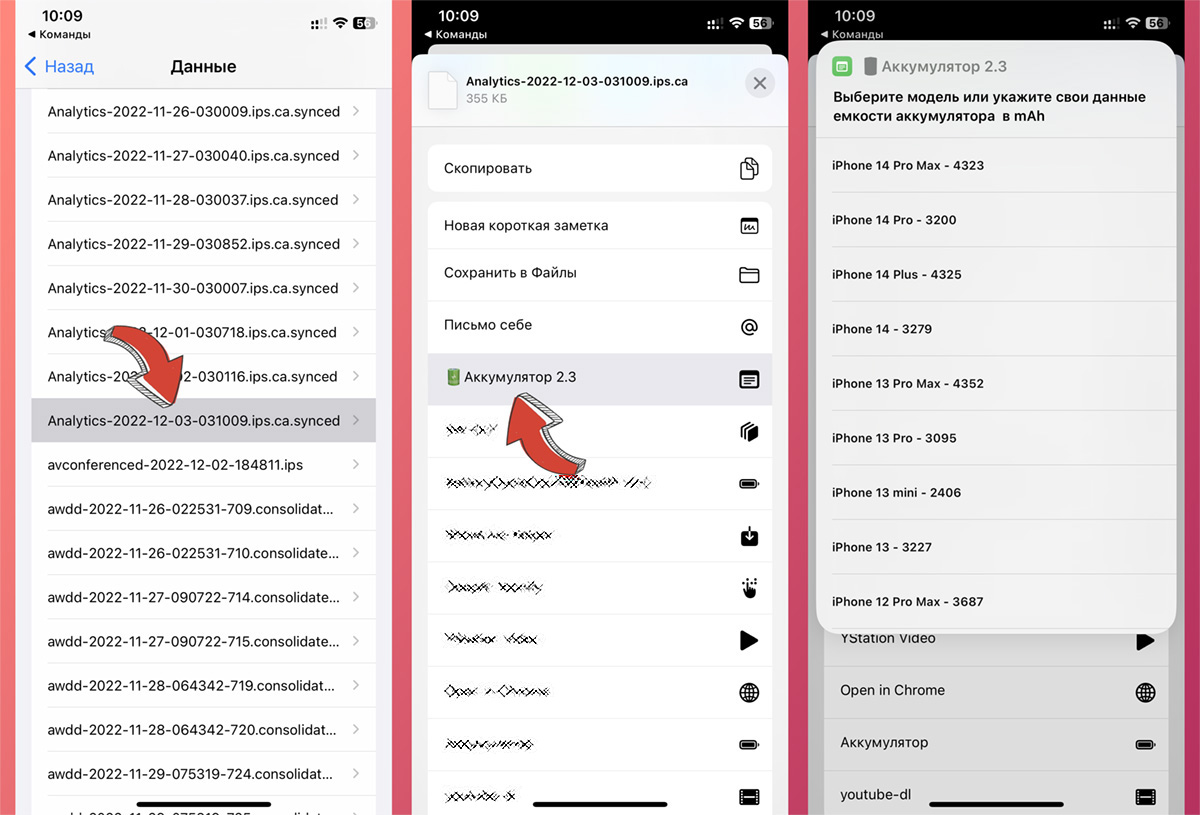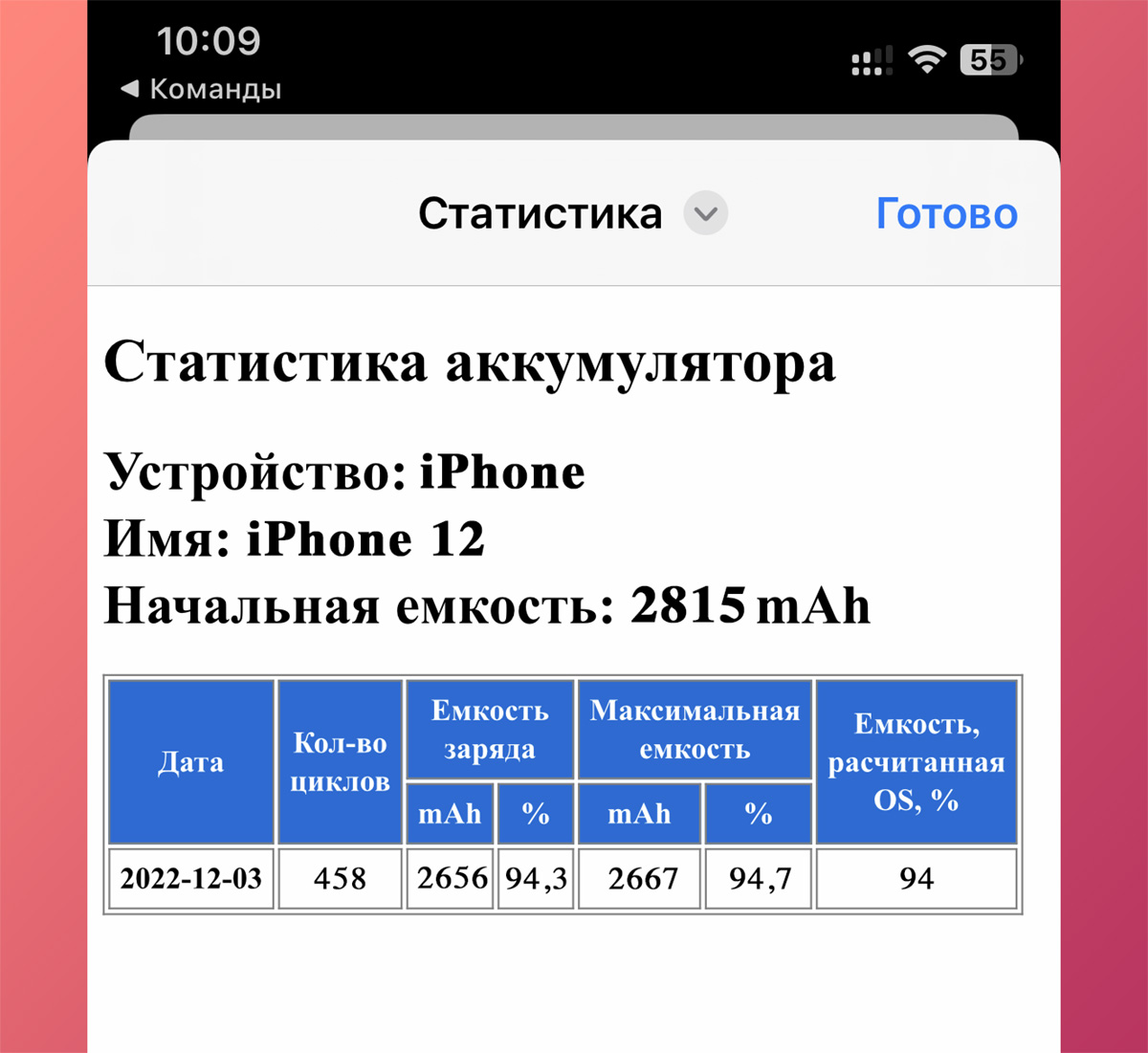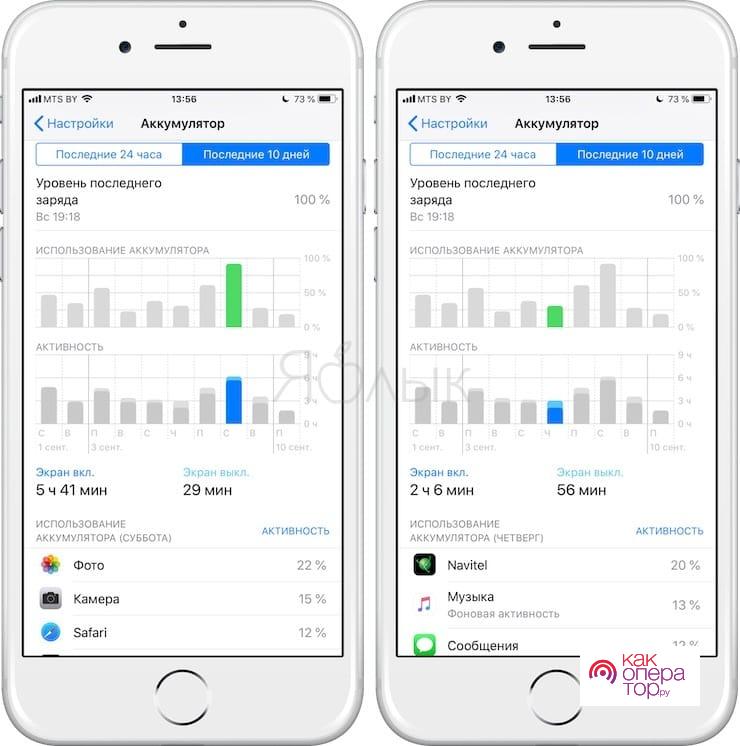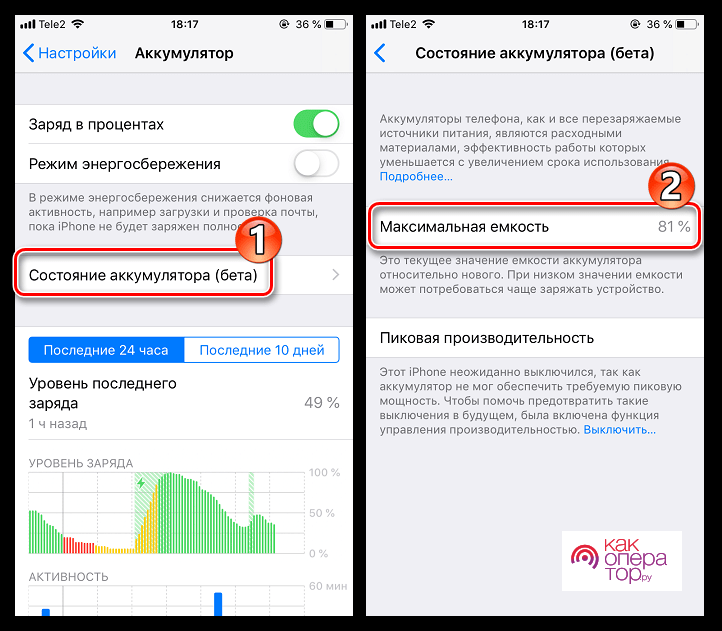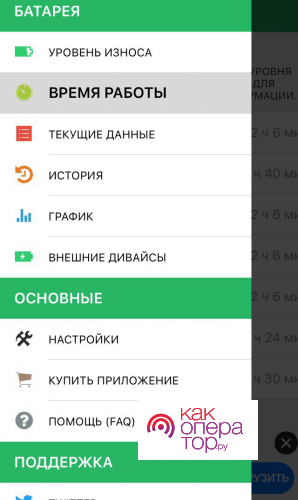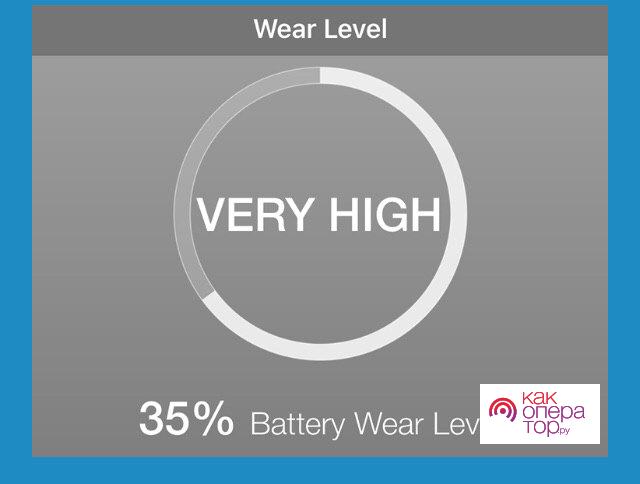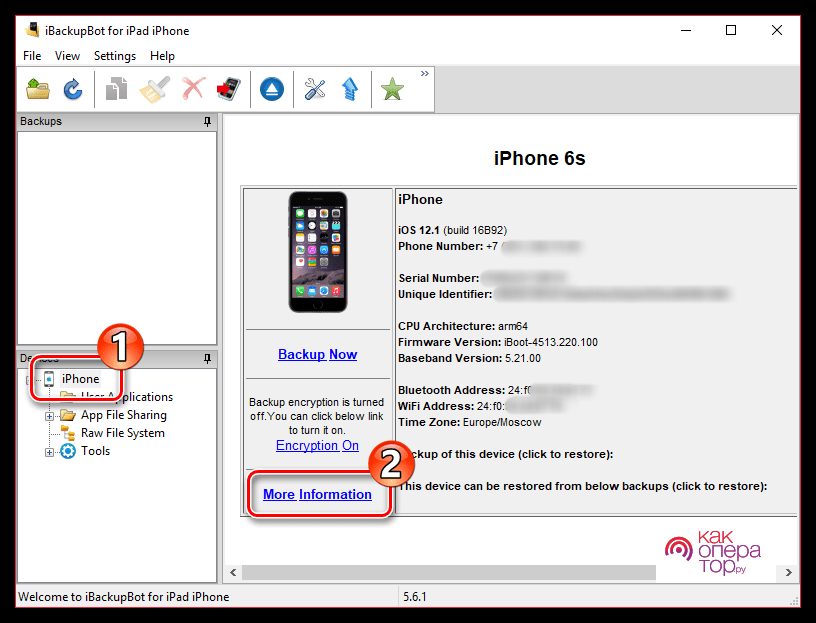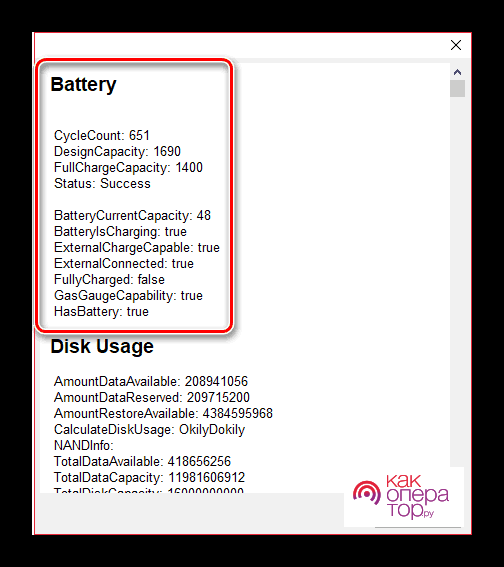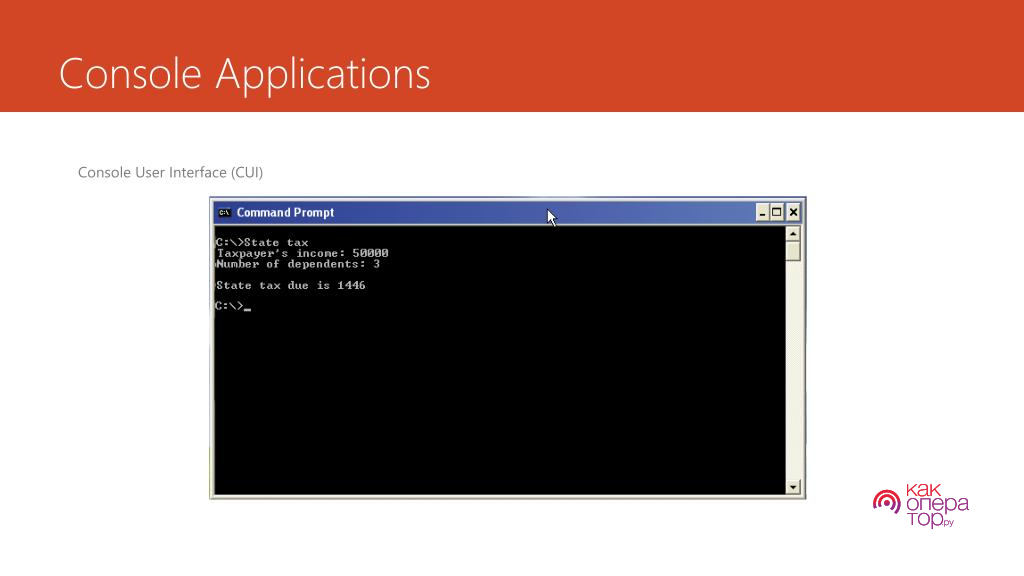Работоспособность батареи вашего iPhone составляет 100% при покупке нового. Когда вы используете его и проходите через циклы зарядки, состояние батареи в конечном итоге снижается. Когда он опускается ниже 80%, производительность вашего iPhone может значительно ухудшиться.
В этой статье мы поговорим о том, как проверить состояние батареи iPhone и выяснить, насколько хорошо он работает для вас.
- Часть 1: Как проверить состояние батареи айфон с помощью 3 методов
- Часть 2: Как проверить точные циклы зарядки аккумулятора iPhone
- Часть 3: 4 совета по улучшению работы аккумулятора iPhone
Часть 1: Как проверить состояние батареи iPhone с помощью 3 методов
Вот топ-3 способа на батарею здорового iPhone.
1. Проверьте состояние батареи iPhone в настройках iPhone
Первый и самый очевидный метод проверки состояния батареи в iPhone — это, конечно, приложение «Настройки».
Вот как найти состояние батареи на iPhone с помощью этого метода.
- Откройте приложение «Настройки».
- Перейдите в раздел Батарея > Работоспособность батареи.
-
В разделе Состояние батареи вы должны увидеть процент, указывающий на состояние батареи.
2. Используйте Tenorshare iCareFone для проверки состояния батареи iPhone (бесплатно)
Если вам интересно, как подробно проверить батарею iPhone и узнать больше информации о ней, этот раздел для вас.
Tenorshare iCareFone — это самый простой способ получить информацию о состоянии батареи в кратчайшие сроки. Мало того, iCareFone имеет множество других функций, которые вы можете использовать для управления своим iPhone. Это универсальный инструмент, который вы должны иметь для своего iPhone.
Наряду с проверкой батареи iPhone, iCareFone также может проверить, работают ли другие компоненты вашего iPhone нормально.

-
Загрузите и установите Tenorshare iCareFone, нажав кнопку выше. Подключите iPhone к ПК. Откройте iCareFone. На домашней странице iCareFone нажмите «Просмотреть» рядом с меткой «Отчет о тестировании».
-
В правом нижнем углу вы сможете увидеть текущее состояние батареи вашего iPhone, а также общее количество циклов зарядки.

3. Проверьте состояние батареи iPhone с помощью 3uTools
Еще один способ выполнить проверку времени автономной работы iPhone — это 3uTools. 3uTools — это простой в использовании инструмент, который позволяет легко проверить информацию о батарее вашего iPhone быстро.
Вот как проверить состояние батареи с помощью 3uTools.
- Загрузите и установите 3uTools на свой компьютер.
- Подключите iPhone к ПК.
- Нажмите «Доверять этому компьютеру», если вы впервые подключаете iPhone к этому компьютеру.
- Откройте 3uTools.
- С правой стороны вы сможете увидеть состояние батареи и общие циклы зарядки вашего iPhone.
- Нажмите «Подробности», чтобы найти дополнительную информацию о батарее вашего iPhone.
Часть 2: Как проверить точные циклы зарядки аккумулятора iPhone
Если вы хотите проверить количество циклов батареи iPhone без установки какого-либо стороннего приложения, для вас есть хорошие новости. Можно проверить циклы работы с батареей iPhone, ничего не устанавливая. Однако процесс может быть не таким простым, как установка и использование Tenorshare iCareFone.
Вот как проверить количество зарядов батареи на iPhone.
- Откройте приложение «Настройки».
-
Перейдите в раздел Конфиденциальность > аналитика и улучшения > аналитические данные.
- На этом экране вы сможете увидеть много файлов журналов. Найдите тот, который начинается с имени «log-aggregated».
- Откройте файл и скопируйте в него весь текст.
- Откройте приложение «Заметки», создайте новую заметку и вставьте в нее все содержимое.
- На значке действия в правом верхнем углу выберите «Найти в заметке».
- Найдите «BatteryCycleCount» и посмотрите на заданное число. Заданное число — это общее количество циклов работы с батареей.
На самом деле, есть более простой и бесплатный способ проверить циклы зарядки аккумулятора iPhone — iCareFone.

-
Сначала загрузите и установите iCareFone на свой компьютер. Подключите устройство и откройте iCareFone. Затем на его главном интерфейсе нажмите «Вид» прямо рядом со значком Test Report.
-
Тогда вы увидите циклы зарядки аккумулятора вашего iPhone напрямую и четко.
Часть 3: 4 совета по улучшению состояния аккумулятора iPhone
Если вы можете поддерживать высокое состояние батареи в течение длительного времени, ваш iPhone будет отлично работать в течение более длительного периода. Это объясняет, почему важно стараться сохранить здоровье батареи нетронутым.
В этом разделе мы поговорим о 4 лучших советах, которые вам нужно знать, чтобы сохранить здоровье батареи нетронутым.
1. Используйте оригинальное зарядное устройство и кабель
Прежде всего, убедитесь, что вы используете оригинальное зарядное устройство Apple и кабель Lightning для зарядки вашего iPhone. Зарядные устройства сторонних производителей, скорее всего, быстрее ухудшат состояние аккумулятора.
2. Не позволяйте ему снизиться до 0%
Всегда старайтесь держать процент заряда батареи между 20% и 90%. Если вы позволите ему разрядиться слишком низко, это может повлиять на состояние батареи.
3. Не заставляйте закрывать приложения
Не смахивайте приложения вверх с экрана Последние приложения. iPhone очень интеллектуальны и могут автоматически закрывать запущенные приложения в соответствии с системными требованиями. Если вы закроете приложения вручную, системе придется потратить больше энергии, чтобы открыть их снова.
4. Держитесь подальше от жары
Тепло и батареи не очень хорошо сочетаются друг с другом. Обязательно заряжайте телефон в довольно холодном помещении, иначе он может перегреться и ухудшить работоспособность батареи.
Заключение
Итак, вот оно. Это все, что вам нужно знать о том, как легко найти здоровье батареи iPhone.
Помните, что если вы ищете самый простой способ получить подробную информацию о вашей батарее, Tenorshare iCareFone — ваш лучший друг.

Присоединяйтесь к обсуждению и поделитесь своим голосом здесь
Ищите данные на самом устройстве или используйте для этого компьютер.
В iPhone и iPad установлены литийионные аккумуляторы, которые подвержены химическому старению. Со временем это приводит к снижению максимальной ёмкости и пиковой производительности АКБ. Другими словами, аккумулятор держит заряд не так долго и может тормозить, а то и вовсе отключается при высоких нагрузках.
Остаточная ёмкость зависит от того, сколько раз заряжали iPhone. По сути, количество циклов заряда — разряда является основным показателем состояния аккумулятора. Оригинальные АКБ iPhone сохраняют до 80% исходной ёмкости после 500 циклов, iPad — после 1 000.
Важно помнить, что при износе аккумулятора и снижении его ёмкости менее чем до 80% iOS активирует функцию уменьшения пиковой производительности, чтобы избежать внезапного отключения под нагрузкой. Как следствие, устройство будет работать медленнее, уменьшится яркость дисплея и громкость динамика, а также частота обновления экрана. Но снижение частоты процессора работает только в iPhone и не распространяется на iPad.
Превышение указанного ранее количества циклов не требует срочной замены аккумулятора. Если вас устраивает текущая автономность и производительность — можно спокойно пользоваться устройством дальше.
Как узнать общее состояние аккумулятора iPhone в настройках
Начиная с iOS 11.3 в настройках отображается базовая информация о здоровье аккумулятора. Чтобы просмотреть её, перейдите в «Настройки» → «Аккумулятор» и откройте пункт «Состояние аккумулятора».
Имейте в виду, что этот пункт есть только на iPhone — в настройках iPad его нет.
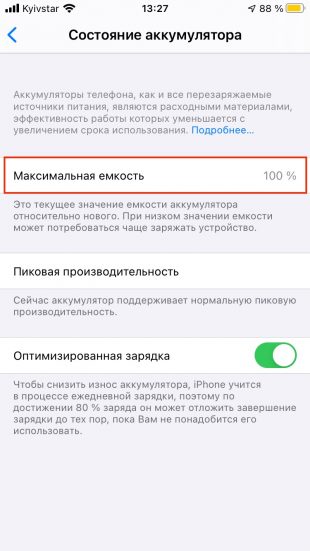
К сожалению, количество циклов здесь не указано — доступна только максимальная ёмкость. Если вам просто интересно, насколько изношена батарея, этого будет достаточно. Однако есть случаи, когда нужно узнать также и количество циклов заряда — разряда. Например, при покупке подержанного устройства. Тогда стоит воспользоваться одним из следующих способов.
Как проверить состояние аккумулятора iPhone или iPad на компьютере с macOS
Лучший способ узнать количество циклов аккумулятора iPhone при наличии Mac — воспользоваться бесплатной утилитой coconutBattery. Она также покажет ёмкость, возраст АКБ, производителя и много другой информации.
Загрузите приложение по ссылке и откройте его. Подключите iPhone или iPad с помощью кабеля и нажмите на устройстве «Доверять этому компьютеру».
Переключитесь на вкладку iOS Device. Обратите внимание на строку Cycle Count — это количество циклов заряда. Также смотрите параметры Full Charge Capacity и Design Capacity — это текущая максимальная ёмкость и ёмкость нового аккумулятора соответственно. Нажав кнопку Batttery Info, можно узнать производителя, возраст и серийный номер АКБ.
Как проверить состояние аккумулятора iPhone или iPad на компьютере с Windows
Если вы используете ноутбук или ПК с Windows, один из самых удобных вариантов — менеджер для работы с iOS‑устройствами iMazing. Он платный, но имеет пробный период, которого будет более чем достаточно для проверки. Приложение предназначено для резервного копирования и синхронизации iPhone и iPad, но также показывает массу различной информации, включая состояние аккумулятора.
Скачайте iMazing по ссылке и установите. Подключите iOS‑устройство с помощью кабеля и разрешите соединение, нажав на гаджете «Доверять этому компьютеру».
Выберите в боковой панели iPhone или iPad, а затем кликните значок «i» рядом с изображением устройства.
Найдите в списке параметров строку Battery Charge Cycles — это и есть количество циклов заряда. Чуть выше указаны заводская (Battery Design Max Charge) и текущая (Battery Effective Max Charge) ёмкости.
Как проверить состояние аккумулятора iPhone или iPad на самом устройстве
Если под рукой нет компьютера, то при желании можно узнать количество циклов заряда прямо на гаджете без использования каких‑либо приложений. Необходимая информация есть в журналах диагностики, главное — знать, как её искать.
Перейдите в «Настройки» → «Конфиденциальность» → «Аналитика и улучшения» и откройте пункт «Данные Аналитики».
Найдите в длинном списке файлик с названием log‑aggregated и самой свежей датой. Откройте его.
Нас интересует строка com.apple.ioreport.BatteryCycleCount — сразу после неё указано количество циклов. Запись находится ближе концу, но найти её не так‑то просто. Чтобы не делать этого вручную, можно скопировать текст, вставить в «Заметки» и найти уже там с помощью функции поиска.
Читайте также 🧐
- Apple выпустила важное обновление безопасности для всех устройств: от iPhone до Apple Watch
- iPhone 13, iPhone 14, iPhone SE Plus и складной iPhone: известный аналитик рассказал о планах Apple
- Как разблокировать iPhone
|
4 декабря 2022 17
Количество циклов заряда батареи это важный и нужный показатель смартфона. В настройках iPhone эти данные не отображаются, а для просмотра информации нужно использовать специальные утилиты на компьютере.
Однако, собираемая гаджетом статистика для отправки разработчикам содержит всю нужную информацию и получить её можно при помощи команд автоматизации.
Как проверить количество циклов батареи на iPhone
1. Перейдите в Настройки – Контент и конфиденциальность – Аналитика и улучшения и активируйте переключатель Делиться Аналитикой iPhone.
Если тумблер был включен ранее, то статистические отчеты уже формируются на вашем гаджете. Если опция была выключена, придется подождать до следующего дня, чтобы сформировался отчет за текущую дату.
2. Загрузите утилиту Быстрые команды из App Store.
3. Скачайте команду для определения износа батареи (спасибо ребятам из iOSShortcut за полезный скрипт).
4. Перейдите в Настройки – Контент и конфиденциальность – Аналитика и улучшения – Данные и найдите самый актуальный файл отчета. Название начинается на “Analytics-2022…”, а далее в названии следует дата отчета.
5. Откройте файл и через меню Поделиться выберите команду 🔋Аккумулятор 2.3.
6. Выдайте необходимые для работы разрешения и укажите свою модель iPhone из списка.
7. Увидите отчет о состоянии батареи смартфона и уровень износа аккумулятора.
Что делать с этой информацией дальше? Мы уже рассказывали все о сроке службы аккумуляторов в iPhone и их износе.
Если аккумулятор гаджета “намотал” более 500 циклов, готовьтесь к замене батареи.

🤓 Хочешь больше? Подпишись на наш Telegram.

iPhones.ru
Получаем нужную информацию за минуту.
- iOS,
- iPhone,
- инструкции,
- это полезно
Артём Суровцев
@artyomsurovtsev
Люблю технологии и все, что с ними связано. Верю, что величайшие открытия человечества еще впереди!
Как пользователь может проверить состояние аккумулятора в своем мобильном устройстве на операционной системе IOS.
Срок службы аккумулятора Айфона
В мобильных устройствах iPhone установлены батареи литейно-ионного типа. Их главным преимуществом считается то, что они имеют относительно небольшой вес и отличной емкостью. Помимо этого, в батареях также установлена технология, позволяющая пользователям заряжать телефон в режиме быстрого заряда.
Однако, абсолютно каждый аккумулятор обладает ограниченным сроком службы. Как правило, производительность батареи в мобильном устройстве понижается приблизительно на 20% после 500 полных циклов подзарядок. В данном случае имеется в виду то, что айфон должен быть сперва полностью разряжен, а после заряжен до 100%. Такое количество подзарядок равно примерно двум годам использования гаджета.
Спустя это время девайс становится более чувствительным к внешним изменениям температуры. Более того, телефон может даже выключаться после попадания в холод. Некоторые пользователи также отмечают, что их устройство могло выключаться даже в том случае, если на шкале зарядки было 25%.
Когда нужно проверить состояние аккумулятора iPhone
Пользователю стоит проверить состояние батареи в мобильном устройстве от Apple после покупки только в том случае, он приобретает не новый прибор. А в случае, если человек приобретает полностью новое, не бывшее в использование устройство, состояние аккумулятора в нем будет идеальным и проверка на износ аккумулятора не требуется.
Также, рекомендуется проверять батарею в телефоне в том случае, если пользователь заметил, что гаджет начал слишком быстро разряжаться. Однако, в данном случае необходимо также учитывать следующие факторы:
- Емкость батареи. Есть вероятность того, что слишком быстрая разрядка айфона связана с небольшой емкостью встроенного аккумулятора. Пользователь может проверить это, посмотрев в технические характеристики мобильного устройства, которые, как правило, указаны либо в документации, идущей в комплекте, либо в интернете;
- Какое количество времени гаджет находится в активном состоянии. Ни для кого ни секрет, что батарея в iPhone разряжается намного быстрее при активном использования. А в режиме покоя устройство может держать заряд дольше;
- Программы и приложения, используемые владельцем телефона. Некоторые игры могут потреблять слишком большое количество заряда в устройстве в то время как социальные сети требуют меньшее количество заряда.
Как проверить батарею на Айфоне стандартными способами
Стандартный способ проверки емкости и износа аккумулятора считается одним из самых простых, поскольку пользователю не нужно дополнительно устанавливать приложения. Необходимая для этого функция уже встроена в iPhone, потребуется просто перейти в меню настроек девайса.
Представленная опция, к сожалению, доступна не на всех моделях устройств на операционной системе IOS. Функция доступна только тем пользователям, чьи девайсы поддерживают обновление IOS 12 и выше.
Для проверки аккумулятора стандартным способом необходимо сделать следующие шаги:
- Сперва пользователь должен открыть меню настроек в телефоне и перейти в раздел «Аккумулятор»;

- В открывшемся окне необходимо открыть вкладку «Состояние аккумулятора» и обратить внимание на строку «Максимальная емкость».
Состояние аккумулятора указывается в процентах. Так, если пользователь видит, что максимальная емкость батареи равняется 100%, то он может не переживать из-за ее производительности. Но, в случае, если это процент будет понижаться, владельцу придется чаще подзаряжать свой девайс.
Как проверить износ батареи на Айфоне с помощью приложений
В случае, если в устройстве отсутствует стандартная опция для просмотра состояния батареи, пользователь может обратиться за помощью к сторонним программным обеспечениям. Так, например, для этого может отлично подойти приложение Battery Life, которую можно установить из App Store.
После установки приложения пользователь должен его запустить. На главном экране будут показываться основные опции, которые используются смартфоном в активном режиме, а также сколько времени включен телефон во время их использования.
Кроме этого, в низу экрана владелец может увидеть сколько времени телефон может проработать без подзарядки в режиме ожидания.
Описанные показатели высчитываются программой на основе установленных приложений, а также на уровне износа батареи.

Для того, чтобы узнать состояние аккумулятора и его емкость пользователь должен нажать на кнопку с тремя вертикальными полосками, которая находится в углу слева. В открывшемся списке также потребуется нажать на кнопку «Уровень износа».
После этого начнется расчет, по окончанию которого на экране отобразиться информация о емкости аккумулятора. Помимо этого, приложение также покажет то, насколько сильно изношена батарея.
Также, представленное приложение показывает, сколько полных подзарядок уже было в телефоне. Вся информация отображается в виде специального графика.
Представленный способ подойдет для всех гаджетов Apple, в том числе и для iPhone 6s/5s/se, iPad всех моделей.
Как проверить аккумулятор iPhone с помощью ПК
Пользователь может проверить состояние своей батареи в телефоне и при помощи персонального компьютера. Для этого также потребуется установка дополнительного приложения.
На Windows
Хорошим программным обеспечением для владельцев операционной системы Windows считается iBackupBot. Главной задачей утилиты является управление всеми файлами в iPhone. Помимо этого, программа также может проверить состояние батареи.
Важно! Для использования представленного приложения на персональном компьютере должен быть установлен iTunes.
Проверка заряда проводится следующим образом:
- Для начала потребуется установить программу с официального сайта и загрузить ее на персональный компьютер;
- После пользователь должен запустить ее, а также подключить смартфон к персональному компьютеру, используя кабель;
- В открывшемся окне в левой части нужно выбрать раздел под названием «iPhone»;
- Затем необходимо нажать на кнопку «More information», после чего откроется окно, в котором пользователь должен обратить внимание на раздел «Battery», в котором отображается вся интересующая владельца информация;
- В этом разделе нужно обратить внимание на следующие разделы:
- «CycleCount» — он подсчитывает точное количество полных перезарядок гаджета;
- «Design Capacity» — этот раздел отображает емкость батареи, которая была при покупке девайса;
- «Full Charge Capacity» — данный раздел показывает актуальную емкость аккумулятора.
Для оценки состояния заряда в устройстве потребуется лишь сравнить два последних пункта. В случае, если между ними нет слишком большой разницы, то батарея в нормальном состоянии. Однако, если же актуальное значение заметно разнится с изначальным, может означать то, что аккумулятор сильно изношен.
На macOS
На приборах Mac Os существует несколько способов проверки состояния аккумулятора. Для первого способа необходимо сделать следующее:
- Пользователь должен подключить свое устройство к компьютеру и запустить программу под названием «Console App»;
- В открывшемся окне необходимо ввести команду «Batteryhealth»;
- После этого необходимо выбрать из списка интересующее устройство.
Откроется окно, в котором пользователь должен обратить внимание на значение «Batteryhealth» — его показатель должен быть не ниже значения «Good».
Кроме этого, владелец девайса также может обратиться за помощью к стороннему программному обеспечению под названием «coconutbattery». Для этого нужно просто установить утилиту и запустить на персональном компьютере. После этого пользователь должен подключить к нему телефон и выбрать его в открывшемся списке. На экране должна отобразиться вся информация о состоянии аккумулятора.
Как продлить срок службы аккумулятора
Невзирая на то, что аккумуляторы в мобильных устройствах имеют ограниченный срок службы, пользователь все же может постараться, чтобы продлить его. Однако, для этого очень важно знать, как заряжается гаджет от компании Apple:
- Сперва устройство заряжается с 0% до 80%. Как правило, этот процесс проходит очень быстро;
- Затем подача тока постепенно снижается. Оставшаяся часть заряда поступает намного медленнее. Это необходимо для того, чтобы продлить срок службы деталей.
Помимо этого, многие специалисты рекомендуют придерживаться следующих советов:
- Не стоит ставить телефон на зарядку, если на нем имеется более 80%, а также не разряжать его до показателя ниже 20%;
- Не оставлять гаджет заряжаться на всю ночь;
- Раз в месяц делать полную зарядку от 0% до 100%;
- Не использовать прибор при слишком низкой или высокой температуре.
Когда нужно менять аккумулятор
Аккумулятор подлежит замене в ниже описанных случаях:
- Устройство плохо держит заряд, из-за чего владельцу приходиться подзаряжать его более 5 раз в день;
- При показателе максимальной емкости аккумулятора ниже 60%;
- При наличии механического повреждения или деформации. Бывают случаи вздутия аккумулятора и, если пользователь вовремя его не заменит, он может поставить под угрозу все комплектующие девайса.
Через какое количество полных перезарядок рекомендуется менять батарею?Специалисты рекомендуют производить замену аккумулятора после 500 полных перезарядок.Нужно ли менять аккумулятор при максимальной емкости 70%, если телефон при этом долго держит заряд?Менять батарею стоит только в том случае, если показатель максимальной емкости равняется 60% и ниже.
Как проверить состояние аккумулятора iPhone 5s, 6, 7: узнать износ и ёмкость, где посмотреть
Со временем аккумулятор на iPhone теряет свою ёмкость. И тогда возникает вопрос, как сильно изношена батарея и не пора ли её заменить. Чтобы ответить на эти вопросы, нужно знать, как проверить состояние аккумулятора iPhone.
Проверка износа с помощью приложений
Если на айфоне установлена система iOS 11.3 или более новая, то для того, чтобы узнать состояние АКБ, не нужно использовать дополнительных приложений. Перейдя в раздел «Настройки», потом «Аккумулятор» и наконец «Состояние аккумулятора», можно узнать процент износа, который отображён в пункте «Максимальная ёмкость».

Проверку износа батареи iPhone легко произвести при помощи программы, устанавливаемой на смартфон, которая называется Battery Life. Скачать и установить её можно из App Store. В её главном окне отображается состояние батареи:
- отлично — аккумулятор практически новый;
- хорошо — незначительный износ АКБ;
- плохо — значительный износ;
- очень плохо — АКБ нуждается в замене.

Кроме этого, в окне приложения «Текущие данные» можно узнать величину текущего заряда в процентах и текущую вместительность АКБ.

Ещё существует приложение AIDA64, с помощью которого можно не только оценить уровень износа АКБ, но и узнать другие сведения об аппаратном обеспечении смартфона. Приложение устанавливается из App Store. Чтобы определить износ, нужно запустить AIDA64 и открыть раздел “Battery”. Справа появятся различные сведения об аккумуляторе. Процент износа отображается в пункте Wear Level.

Проверка с помощью компьютера на Windows или macOS
Существуют также программы для персональных компьютеров и iPhone, которые показывают состояние АКБ смартфона. Для MacOS можно воспользоваться приложением coconutBattery. Кроме этого, существуют версии приложения IBackupbot, которые работают и под Windows, и под MacOS.
Программа coconutBattery для MacOS
Чтобы проверить состояние аккумулятора iPhone, нужно подключить гаджет к MacBook, перейти на вкладку «iOS Device» и кликнуть по кнопке «Device details…», которая находится внизу слева.
Программа coconutBattery показывает такие сведения:
- Current charge — показывает, насколько АКБ заряжена в данный момент.
- Maximum charge — текущая ёмкость.
- Design capacity — заводская вместительность.
- Loadcycles — количество полных циклов заряда-разряда гаджета.

Сопоставив значение показателей заводской (Design capacity) и текущей ёмкости (Maximum charge), можно определить износ АКБ.
Внимание! Кроме показателей ёмкости, нужно также ориентироваться на число зарядов-разрядов (Loadcycles). Считается, что после того, как этот показатель достигнет отметки 500, аккумулятор нужно менять.
Приложение IBackupbot для Windows и MacOS
Программа IBackupbot рекомендована пользователям операционной системы Windows. В ней есть одна странность, она утверждает, что можно зарядить свой телефон до 2000 мАч, при том что максимальная заводская ёмкость нового аккумулятора iPhone 6 1810 мА·ч.

Чтобы узнать, в каком состоянии находится батарея, нужно запустить программу и в основном окне кликнуть по ссылке «More Information». В новом окне можно посмотреть такие сведения:
- CycleCount — сколько циклов заряда-разряда прошло от начала эксплуатации гаджета.
- DesignCapacity — заводская вместительность абсолютно нового аккумулятора.
- FullChargeCapacity — ёмкость на данный момент.
- Status — состояние на данный момент.
- BatteryCurrentCapacity — текущий заряд.

Измерьте реальную ёмкость USB-тестером
Наиболее точно определить текущую ёмкость батареи можно при помощи специального прибора — USB-тестера. Чтобы проверить износ батареи, на айфоне нужно:
- Сбросить показания тестера в 0, для этого на приборе имеется специальная кнопка.
- Полностью разрядить iPhone.
- Подключить последовательно зарядное устройство, USB-тестер, оригинальный кабель и смартфон. Включить ЗУ в электрическую сеть.
- Дождаться, пока процесс зарядки полностью завершится. На экране тестера отобразится текущая ёмкость АКБ.

Как увеличить срок работы батареи iPhone
Чтобы продлить срок службы АКБ айфона, нужно придерживаться таких основных правил:
- Заряжайте свой iPhone достаточно часто, нужно, чтобы уровень разряда батареи находился в пределах от 40 % до 80 %.
- Пользуйтесь исключительно фирменным зарядным устройством и кабелем.
- Старайтесь не использовать свой гаджет при очень высоких или низких температурах. Оптимальные рабочие условия: от +16 °C до +22 °C.
- Не рекомендуется оставлять телефон на зарядке на ночь.
В статье описано, как проверить батарею iPhone. Рассказано, как пользоваться программами, устанавливаемыми на телефон Battery Life и AIDA64. Также приведены описания программ для персонального компьютера coconutBattery (для MacOS) и IBackupbot (для Windows и MacOS). Есть инструкция, как провести измерение состояния батарей при помощи USB-тестера.
Чтобы батарея смартфона прослужила дольше, необходимо соблюдать простые рекомендации, которые позволят значительно снизить износ и продлить срок службы. А узнать, насколько рационально использовать старый аккумулятор в iPhone, можно двумя способами: стандартными средствами iPhone или с помощью компьютерной программы.
Подробнее: Как правильно заряжать iPhone
Способ 1: Стандартные средства iPhone
В iOS 12 появилась новая функция, находящаяся на стадии тестирования, которая позволяет посмотреть текущее состояние аккумулятора.
- Откройте настройки. В новом окне выберите раздел «Аккумулятор».
- Перейдите к пункту «Состояние аккумулятора».
- В открывшемся меню вы увидите графу «Максимальная емкость», которая и говорит о состоянии батареи телефона. В случае, если вы видите показатель 100%, аккумулятор имеет максимальную емкость. Со временем данный показатель будет снижаться. Например, в нашем примере он равен 81% — это значит, что с течением времени емкость снизилась на 19%, следовательно, устройство приходится заряжать несколько чаще. Если данный показатель опустится до 60% и ниже, батарею телефона настоятельно рекомендуется заменить.
Способ 2: iBackupBot
Программа iBackupBot представляет собой специальное дополнение для iTunes, которое позволяет управлять файлами iPhone. Из дополнительных возможностей данного инструмента следует отметить раздел просмотра состояния аккумулятора iPhone.
Обратите внимание, что для работы iBackupBot на компьютере обязательно должна быть установлена программа iTunes.
Скачать iBackupBot
- Загрузите программу iBackupBot с официального сайта разработчика и установите на компьютер.
- Подключите Айфон к компьютеру с помощью USB-кабеля, а затем запустите iBackupBot. В левой части окна отобразится меню смартфона, в котором следует выбрать пункт «iPhone». В правой появится окно с информацией о телефоне. Чтобы получить данные о состоянии аккумулятора, кликните по кнопке «More Information».
- На экране появится новое окно, в верхней части которого нас интересует блок «Battery». Здесь содержатся следующие показатели:
- CycleCount. Данный показатель означает количество полных циклов зарядки смартфона;
- DesignCapacity. Исходная емкость аккумулятора;
- FullChargeCapacity. Фактическая емкость аккумулятора с учетом его износа.
Таким образом, если показатели «DesignCapacity» и «FullChargeCapacity» близкие по значению, аккумулятор смартфона в норме. Но если эти цифры очень сильно расходятся, стоит задуматься о замене батареи на новую.
Любой из двух приведенных в статье способов даст вам исчерпывающую информацию о состоянии вашего аккумулятора.
Мы рады, что смогли помочь Вам в решении проблемы.
Опишите, что у вас не получилось.
Наши специалисты постараются ответить максимально быстро. ДА НЕТ
Проверка состояния и производительности аккумулятора iPhone
Выберите версию: При изменении этого элемента управления страница автоматически обновится
- Добро пожаловать!
- Что нового в iOS 16
- Настройка и начало работы
-
- Калькулятор
- Компас
- Быстрые команды
- Советы
- Функции безопасности iPhone
- Использование iPhone с iPad, iPod touch, Mac и ПК
- Безопасность и конфиденциальность
- Перезагрузка, обновление, сброс и восстановление
- Безопасность, эксплуатация и поддержка
- Авторские права
Можно узнать о состоянии аккумулятора iPhone и о том, как использование iPhone влияет на уровень заряда аккумулятора.
Откройте «Настройки» > «Аккумулятор» и коснитесь параметра «Состояние аккумулятора и зарядка».
iPhone показывает информацию о емкости аккумулятора, пиковой производительности и необходимости проверки аккумулятора в сервисном центре.
Откройте «Настройки» > «Аккумулятор».
Информация о Вашей активности и использовании аккумулятора отображается за последние 24 часа и за период до 10 дней.
- Отчеты и предложения. На экране могут отображаться отчеты о наиболее частых действиях и условиях, при которых iPhone потребляет энергию. Также могут отображаться предложения о том, как снизить потребление энергии. Вы можете коснуться предложения, чтобы перейти к соответствующей настройке.
- Последняя зарядка. Показывает уровень, до которого зарядился аккумулятор в последний раз, и как давно устройство отсоединили от источника питания.
- График «Уровень заряда» (во вкладке «Последние 24 часа»). Показывает уровень заряда аккумулятора, интервалы между зарядкой, периоды времени, когда iPhone был в режиме энергосбережения или уровень заряда его аккумулятора был критически низким.
- График «Уровень заряда» (во вкладке «Последние 10 дней»). Показывает процент заряда аккумулятора, израсходованный каждый день.
- График активности. Показывает активность за период времени (с включенным и выключенным экраном).
- «Экран вкл.» и «Экран выкл.». Показывает общую активность за выбранный период времени, когда экран был включен и выключен. Во вкладке «Последние 10 дней» показано среднее значение за день.
- Аккумулятор в приложениях. Показывает соотношение использования заряда аккумулятора каждым из приложений за выбранный период времени.
- Активность в приложениях. Показывает продолжительность использования каждого приложения за выбранный период времени.
Примечание. Чтобы увидеть информацию об использовании аккумулятора за определенный час или день, коснитесь этого отрезка времени на графике. Чтобы отменить выбор, коснитесь за пределами графика.
Время работы аккумулятора и количество циклов зарядки определяются режимом использования устройства и настройками. Сервисное обслуживание или переработка аккумулятора iPhone производит только компания Apple или авторизованный поставщик услуг Apple. См. веб-страницу Обслуживание и утилизация аккумулятора.
Узнать о том, как максимально увеличить производительность и продлить жизненный цикл аккумулятора, можно в статье службы поддержки Apple Аккумулятор и производительность iPhone
Эта страница полезна?
Благодарим вас за отзыв.
Как проверить состояние аккумулятора iPhone и iPad — Лайфхакер
В iPhone и iPad установлены литийионные аккумуляторы, которые подвержены химическому старению. Со временем это приводит к снижению максимальной ёмкости и пиковой производительности АКБ. Другими словами, аккумулятор держит заряд не так долго и может тормозить, а то и вовсе отключается при высоких нагрузках.
Остаточная ёмкость зависит от того, сколько раз заряжали iPhone. По сути, количество циклов заряда — разряда является основным показателем состояния аккумулятора. Оригинальные АКБ iPhone сохраняют до 80% исходной ёмкости после 500 циклов, iPad — после 1 000.
Важно помнить, что при износе аккумулятора и снижении его ёмкости менее чем до 80% iOS активирует функцию уменьшения пиковой производительности, чтобы избежать внезапного отключения под нагрузкой.
Как следствие, устройство будет работать медленнее, уменьшится яркость дисплея и громкость динамика, а также частота обновления экрана.
Но снижение частоты процессора работает только в iPhone и не распространяется на iPad.
Превышение указанного ранее количества циклов не требует срочной замены аккумулятора. Если вас устраивает текущая автономность и производительность — можно спокойно пользоваться устройством дальше.
Как узнать общее состояние аккумулятора iPhone в настройках
Начиная с iOS 11.3 в настройках отображается базовая информация о здоровье аккумулятора. Чтобы просмотреть её, перейдите в «Настройки» → «Аккумулятор» и откройте пункт «Состояние аккумулятора».
Имейте в виду, что этот пункт есть только на iPhone — в настройках iPad его нет.
К сожалению, количество циклов здесь не указано — доступна только максимальная ёмкость. Если вам просто интересно, насколько изношена батарея, этого будет достаточно. Однако есть случаи, когда нужно узнать также и количество циклов заряда — разряда. Например, при покупке подержанного устройства. Тогда стоит воспользоваться одним из следующих способов.
Как проверить состояние аккумулятора iPhone или iPad на компьютере с macOS
Лучший способ узнать количество циклов аккумулятора iPhone при наличии Mac — воспользоваться бесплатной утилитой coconutBattery. Она также покажет ёмкость, возраст АКБ, производителя и много другой информации.
Загрузите приложение по ссылке и откройте его. Подключите iPhone или iPad с помощью кабеля и нажмите на устройстве «Доверять этому компьютеру».
Переключитесь на вкладку iOS Device. Обратите внимание на строку Cycle Count — это количество циклов заряда. Также смотрите параметры Full Charge Capacity и Design Capacity — это текущая максимальная ёмкость и ёмкость нового аккумулятора соответственно. Нажав кнопку Batttery Info, можно узнать производителя, возраст и серийный номер АКБ.
Как проверить состояние аккумулятора iPhone или iPad на компьютере с Windows
Если вы используете ноутбук или ПК с Windows, один из самых удобных вариантов — менеджер для работы с iOS‑устройствами iMazing. Он платный, но имеет пробный период, которого будет более чем достаточно для проверки. Приложение предназначено для резервного копирования и синхронизации iPhone и iPad, но также показывает массу различной информации, включая состояние аккумулятора.
Скачайте iMazing по ссылке и установите. Подключите iOS‑устройство с помощью кабеля и разрешите соединение, нажав на гаджете «Доверять этому компьютеру».
Выберите в боковой панели iPhone или iPad, а затем кликните значок «i» рядом с изображением устройства.
Найдите в списке параметров строку Battery Charge Cycles — это и есть количество циклов заряда. Чуть выше указаны заводская (Battery Design Max Charge) и текущая (Battery Effective Max Charge) ёмкости.
Как проверить состояние аккумулятора iPhone или iPad на самом устройстве
Если под рукой нет компьютера, то при желании можно узнать количество циклов заряда прямо на гаджете без использования каких‑либо приложений. Необходимая информация есть в журналах диагностики, главное — знать, как её искать.
Перейдите в «Настройки» → «Конфиденциальность» → «Аналитика и улучшения» и откройте пункт «Данные Аналитики».
Найдите в длинном списке файлик с названием log‑aggregated и самой свежей датой. Откройте его.
Нас интересует строка com.apple.ioreport.BatteryCycleCount — сразу после неё указано количество циклов. Запись находится ближе концу, но найти её не так‑то просто. Чтобы не делать этого вручную, можно скопировать текст, вставить в «Заметки» и найти уже там с помощью функции поиска.
Как проверить состояние батареи айфон (3 бесплатных метода)
Работоспособность батареи вашего iPhone составляет 100% при покупке нового. Когда вы используете его и проходите через циклы зарядки, состояние батареи в конечном итоге снижается. Когда он опускается ниже 80%, производительность вашего iPhone может значительно ухудшиться.
В этой статье мы поговорим о том, как проверить состояние батареи iPhone и выяснить, насколько хорошо он работает для вас.
Вот топ-3 способа на батарею здорового iPhone.
1. Проверьте состояние батареи iPhone в настройках iPhone
Первый и самый очевидный метод проверки состояния батареи в iPhone — это, конечно, приложение «Настройки».
Вот как найти состояние батареи на iPhone с помощью этого метода.
- Откройте приложение «Настройки».
- Перейдите в раздел Батарея > Работоспособность батареи.
- В разделе Состояние батареи вы должны увидеть процент, указывающий на состояние батареи.
2. Используйте Tenorshare iCareFone для проверки состояния батареи iPhone (бесплатно)
Если вам интересно, как подробно проверить батарею iPhone и узнать больше информации о ней, этот раздел для вас.
Tenorshare iCareFone — это самый простой способ получить информацию о состоянии батареи в кратчайшие сроки. Мало того, iCareFone имеет множество других функций, которые вы можете использовать для управления своим iPhone. Это универсальный инструмент, который вы должны иметь для своего iPhone.
Наряду с проверкой батареи iPhone, iCareFone также может проверить, работают ли другие компоненты вашего iPhone нормально.
- Загрузите и установите Tenorshare iCareFone, нажав кнопку выше. Подключите iPhone к ПК. Откройте iCareFone. На домашней странице iCareFone нажмите «Просмотреть» рядом с меткой «Отчет о тестировании».
- В правом нижнем углу вы сможете увидеть текущее состояние батареи вашего iPhone, а также общее количество циклов зарядки.
3. Проверьте состояние батареи iPhone с помощью 3uTools
Еще один способ выполнить проверку времени автономной работы iPhone — это 3uTools. 3uTools — это простой в использовании инструмент, который позволяет легко проверить информацию о батарее вашего iPhone быстро.
Вот как проверить состояние батареи с помощью 3uTools.
- Загрузите и установите 3uTools на свой компьютер.
- Подключите iPhone к ПК.
- Нажмите «Доверять этому компьютеру», если вы впервые подключаете iPhone к этому компьютеру.
- Откройте 3uTools.
- С правой стороны вы сможете увидеть состояние батареи и общие циклы зарядки вашего iPhone.
- Нажмите «Подробности», чтобы найти дополнительную информацию о батарее вашего iPhone.
Если вы хотите проверить количество циклов батареи iPhone без установки какого-либо стороннего приложения, для вас есть хорошие новости. Можно проверить циклы работы с батареей iPhone, ничего не устанавливая. Однако процесс может быть не таким простым, как установка и использование Tenorshare iCareFone.
Вот как проверить количество зарядов батареи на iPhone.
- Откройте приложение «Настройки».
- Перейдите в раздел Конфиденциальность > аналитика и улучшения > аналитические данные.
- На этом экране вы сможете увидеть много файлов журналов. Найдите тот, который начинается с имени «log-aggregated».
- Откройте файл и скопируйте в него весь текст.
- Откройте приложение «Заметки», создайте новую заметку и вставьте в нее все содержимое.
- На значке действия в правом верхнем углу выберите «Найти в заметке».
- Найдите «BatteryCycleCount» и посмотрите на заданное число. Заданное число — это общее количество циклов работы с батареей.
На самом деле, есть более простой и бесплатный способ проверить циклы зарядки аккумулятора iPhone — iCareFone.
- Сначала загрузите и установите iCareFone на свой компьютер. Подключите устройство и откройте iCareFone. Затем на его главном интерфейсе нажмите «Вид» прямо рядом со значком Test Report.
- Тогда вы увидите циклы зарядки аккумулятора вашего iPhone напрямую и четко.
Если вы можете поддерживать высокое состояние батареи в течение длительного времени, ваш iPhone будет отлично работать в течение более длительного периода. Это объясняет, почему важно стараться сохранить здоровье батареи нетронутым.
В этом разделе мы поговорим о 4 лучших советах, которые вам нужно знать, чтобы сохранить здоровье батареи нетронутым.
1. Используйте оригинальное зарядное устройство и кабель
Прежде всего, убедитесь, что вы используете оригинальное зарядное устройство Apple и кабель Lightning для зарядки вашего iPhone. Зарядные устройства сторонних производителей, скорее всего, быстрее ухудшат состояние аккумулятора.
2. Не позволяйте ему снизиться до 0%
Всегда старайтесь держать процент заряда батареи между 20% и 90%. Если вы позволите ему разрядиться слишком низко, это может повлиять на состояние батареи.
3. Не заставляйте закрывать приложения
Не смахивайте приложения вверх с экрана Последние приложения. iPhone очень интеллектуальны и могут автоматически закрывать запущенные приложения в соответствии с системными требованиями. Если вы закроете приложения вручную, системе придется потратить больше энергии, чтобы открыть их снова.
4. Держитесь подальше от жары
Тепло и батареи не очень хорошо сочетаются друг с другом. Обязательно заряжайте телефон в довольно холодном помещении, иначе он может перегреться и ухудшить работоспособность батареи.
Итак, вот оно. Это все, что вам нужно знать о том, как легко найти здоровье батареи iPhone.
Помните, что если вы ищете самый простой способ получить подробную информацию о вашей батарее, Tenorshare iCareFone — ваш лучший друг.
Как пользователь может проверить состояние аккумулятора в своем мобильном устройстве на операционной системе IOS.
Срок службы аккумулятора Айфона
В мобильных устройствах iPhone установлены батареи литейно-ионного типа. Их главным преимуществом считается то, что они имеют относительно небольшой вес и отличной емкостью. Помимо этого, в батареях также установлена технология, позволяющая пользователям заряжать телефон в режиме быстрого заряда.
Однако, абсолютно каждый аккумулятор обладает ограниченным сроком службы. Как правило, производительность батареи в мобильном устройстве понижается приблизительно на 20% после 500 полных циклов подзарядок. В данном случае имеется в виду то, что айфон должен быть сперва полностью разряжен, а после заряжен до 100%. Такое количество подзарядок равно примерно двум годам использования гаджета.
Спустя это время девайс становится более чувствительным к внешним изменениям температуры. Более того, телефон может даже выключаться после попадания в холод. Некоторые пользователи также отмечают, что их устройство могло выключаться даже в том случае, если на шкале зарядки было 25%.
Когда нужно проверить состояние аккумулятора iPhone
Пользователю стоит проверить состояние батареи в мобильном устройстве от Apple после покупки только в том случае, он приобретает не новый прибор. А в случае, если человек приобретает полностью новое, не бывшее в использование устройство, состояние аккумулятора в нем будет идеальным и проверка на износ аккумулятора не требуется.
Также, рекомендуется проверять батарею в телефоне в том случае, если пользователь заметил, что гаджет начал слишком быстро разряжаться. Однако, в данном случае необходимо также учитывать следующие факторы:
- Емкость батареи. Есть вероятность того, что слишком быстрая разрядка айфона связана с небольшой емкостью встроенного аккумулятора. Пользователь может проверить это, посмотрев в технические характеристики мобильного устройства, которые, как правило, указаны либо в документации, идущей в комплекте, либо в интернете;
- Какое количество времени гаджет находится в активном состоянии. Ни для кого ни секрет, что батарея в iPhone разряжается намного быстрее при активном использования. А в режиме покоя устройство может держать заряд дольше;
- Программы и приложения, используемые владельцем телефона. Некоторые игры могут потреблять слишком большое количество заряда в устройстве в то время как социальные сети требуют меньшее количество заряда.
Как проверить батарею на Айфоне стандартными способами
Стандартный способ проверки емкости и износа аккумулятора считается одним из самых простых, поскольку пользователю не нужно дополнительно устанавливать приложения. Необходимая для этого функция уже встроена в iPhone, потребуется просто перейти в меню настроек девайса.
Представленная опция, к сожалению, доступна не на всех моделях устройств на операционной системе IOS. Функция доступна только тем пользователям, чьи девайсы поддерживают обновление IOS 12 и выше.
Для проверки аккумулятора стандартным способом необходимо сделать следующие шаги:
- Сперва пользователь должен открыть меню настроек в телефоне и перейти в раздел «Аккумулятор»;
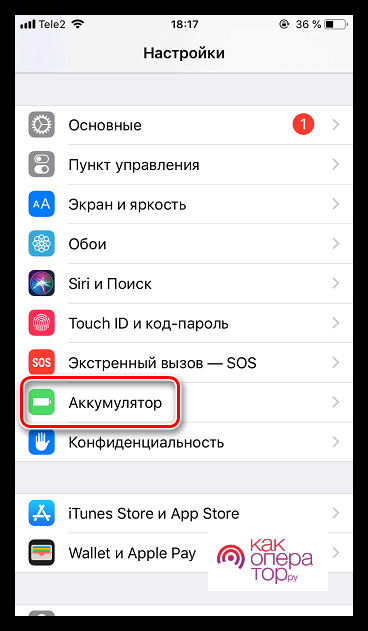
- В открывшемся окне необходимо открыть вкладку «Состояние аккумулятора» и обратить внимание на строку «Максимальная емкость».
Состояние аккумулятора указывается в процентах. Так, если пользователь видит, что максимальная емкость батареи равняется 100%, то он может не переживать из-за ее производительности. Но, в случае, если это процент будет понижаться, владельцу придется чаще подзаряжать свой девайс.
Как проверить износ батареи на Айфоне с помощью приложений
В случае, если в устройстве отсутствует стандартная опция для просмотра состояния батареи, пользователь может обратиться за помощью к сторонним программным обеспечениям. Так, например, для этого может отлично подойти приложение Battery Life, которую можно установить из App Store.
После установки приложения пользователь должен его запустить. На главном экране будут показываться основные опции, которые используются смартфоном в активном режиме, а также сколько времени включен телефон во время их использования. Кроме этого, в низу экрана владелец может увидеть сколько времени телефон может проработать без подзарядки в режиме ожидания. Описанные показатели высчитываются программой на основе установленных приложений, а также на уровне износа батареи.
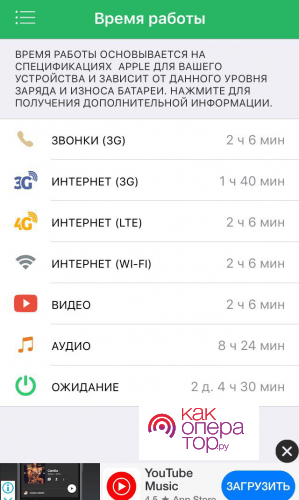
Для того, чтобы узнать состояние аккумулятора и его емкость пользователь должен нажать на кнопку с тремя вертикальными полосками, которая находится в углу слева. В открывшемся списке также потребуется нажать на кнопку «Уровень износа».
После этого начнется расчет, по окончанию которого на экране отобразиться информация о емкости аккумулятора. Помимо этого, приложение также покажет то, насколько сильно изношена батарея.
Также, представленное приложение показывает, сколько полных подзарядок уже было в телефоне. Вся информация отображается в виде специального графика.
Представленный способ подойдет для всех гаджетов Apple, в том числе и для iPhone 6s/5s/se, iPad всех моделей.
Как проверить аккумулятор iPhone с помощью ПК
Пользователь может проверить состояние своей батареи в телефоне и при помощи персонального компьютера. Для этого также потребуется установка дополнительного приложения.
На Windows
Хорошим программным обеспечением для владельцев операционной системы Windows считается iBackupBot. Главной задачей утилиты является управление всеми файлами в iPhone. Помимо этого, программа также может проверить состояние батареи.
Важно! Для использования представленного приложения на персональном компьютере должен быть установлен iTunes.
Проверка заряда проводится следующим образом:
- Для начала потребуется установить программу с официального сайта и загрузить ее на персональный компьютер;
- После пользователь должен запустить ее, а также подключить смартфон к персональному компьютеру, используя кабель;
- В открывшемся окне в левой части нужно выбрать раздел под названием «iPhone»;
- Затем необходимо нажать на кнопку «More information», после чего откроется окно, в котором пользователь должен обратить внимание на раздел «Battery», в котором отображается вся интересующая владельца информация;
- В этом разделе нужно обратить внимание на следующие разделы:
- «CycleCount» — он подсчитывает точное количество полных перезарядок гаджета;
- «Design Capacity» — этот раздел отображает емкость батареи, которая была при покупке девайса;
- «Full Charge Capacity» — данный раздел показывает актуальную емкость аккумулятора.
Для оценки состояния заряда в устройстве потребуется лишь сравнить два последних пункта. В случае, если между ними нет слишком большой разницы, то батарея в нормальном состоянии. Однако, если же актуальное значение заметно разнится с изначальным, может означать то, что аккумулятор сильно изношен.
На macOS
На приборах Mac Os существует несколько способов проверки состояния аккумулятора. Для первого способа необходимо сделать следующее:
- Пользователь должен подключить свое устройство к компьютеру и запустить программу под названием «Console App»;
- В открывшемся окне необходимо ввести команду «Batteryhealth»;
- После этого необходимо выбрать из списка интересующее устройство.
Откроется окно, в котором пользователь должен обратить внимание на значение «Batteryhealth» — его показатель должен быть не ниже значения «Good».
Кроме этого, владелец девайса также может обратиться за помощью к стороннему программному обеспечению под названием «coconutbattery». Для этого нужно просто установить утилиту и запустить на персональном компьютере. После этого пользователь должен подключить к нему телефон и выбрать его в открывшемся списке. На экране должна отобразиться вся информация о состоянии аккумулятора.
Как продлить срок службы аккумулятора
Невзирая на то, что аккумуляторы в мобильных устройствах имеют ограниченный срок службы, пользователь все же может постараться, чтобы продлить его. Однако, для этого очень важно знать, как заряжается гаджет от компании Apple:
- Сперва устройство заряжается с 0% до 80%. Как правило, этот процесс проходит очень быстро;
- Затем подача тока постепенно снижается. Оставшаяся часть заряда поступает намного медленнее. Это необходимо для того, чтобы продлить срок службы деталей.
Помимо этого, многие специалисты рекомендуют придерживаться следующих советов:
- Не стоит ставить телефон на зарядку, если на нем имеется более 80%, а также не разряжать его до показателя ниже 20%;
- Не оставлять гаджет заряжаться на всю ночь;
- Раз в месяц делать полную зарядку от 0% до 100%;
- Не использовать прибор при слишком низкой или высокой температуре.
Когда нужно менять аккумулятор
Аккумулятор подлежит замене в ниже описанных случаях:
- Устройство плохо держит заряд, из-за чего владельцу приходиться подзаряжать его более 5 раз в день;
- При показателе максимальной емкости аккумулятора ниже 60%;
- При наличии механического повреждения или деформации. Бывают случаи вздутия аккумулятора и, если пользователь вовремя его не заменит, он может поставить под угрозу все комплектующие девайса.
Через какое количество полных перезарядок рекомендуется менять батарею?
Специалисты рекомендуют производить замену аккумулятора после 500 полных перезарядок.
Нужно ли менять аккумулятор при максимальной емкости 70%, если телефон при этом долго держит заряд?
Менять батарею стоит только в том случае, если показатель максимальной емкости равняется 60% и ниже.